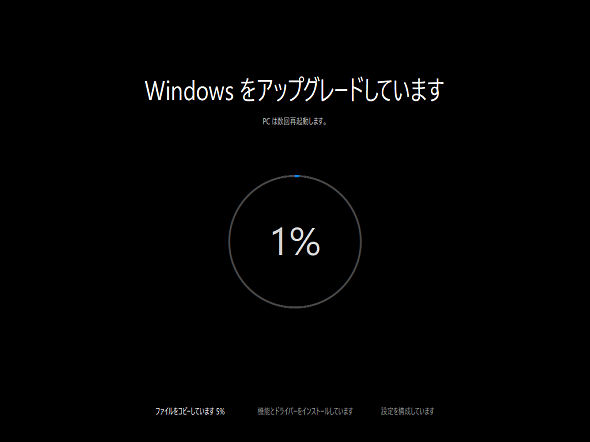“勝手にWindows 10にアップグレードされる”は本当か?:山市良のうぃんどうず日記(67)(1/4 ページ)
今回は、今、世間を騒がせている“勝手にWindows 10にアップグレードされる”という恐怖を本当に体験できるかどうか、実際に試してみました。
“勝手にWindows 10にアップグレードされる”って本当ですか?
マイクロソフトはWindows 7、Windows 8、Windows 8.1(Enterpriseエディションを除く)を実行するPCに対して、2016年7月29日までの期間限定で「Windows 10への無償アップグレード」を提供しています。
Windows 7 Service Pack(SP)1およびWindows 8.1を実行しており、前提となる更新プログラムがインストールされているPC(Active Directoryドメイン参加PCを除く)であれば、「Windows 10を入手する(Get Windows 10、GWX)」アプリとWindows Updateを使用して、簡単な操作でWindows 10にアップグレードできます。
これまでは「Windows 10を入手する」アプリで無償アップグレードを予約したPCには、Windows Updateを通じてWindows 10のダウンロードが自動的に行われ、手動または自動でアップグレードを開始できました。もしくは、「Windows 10を入手する」アプリから「今すぐアップグレード」または「ダウンロードを開始し、後でアップグレード」をクリックすることでアップグレードできました。
マイクロソフトは無償アップグレードの期限が迫ってきた2016年5月より、「Windows 10を入手する」アプリのアップグレードプロセスに変更を加え、ユーザーが指示しなくてもWindows Updateの設定に合わせてアップグレードの開始をスケジューリングし、スケジュールの調整の機会をユーザーに提供するようにしたようです。この調整の機会に、スケジュールを取り消せる機能も提供されています。
この変更はそれ以降の全てのアップグレードに反映されているわけではなく、徐々に対象範囲が広がっているようです。変更に気が付かず、スケジュールされた自動アップグレードが始まってしまい、突然、勝手にアップグレードが始まったということは容易に想像できます。その結果、新聞やテレビをにぎわし、国会にまで取り上げられる騒ぎとなってしまいました。
- Windows 10へのアップグレード:スケジュールと通知の操作方法に関する情報(マイクロソフト サポート)
ある日突然、PCを起動したら画面1のような状態になっていたとしたら、既に無償アップグレードのプロセスが開始しています。途中で電源を強制的に切ると、元に戻せなくなってしまうので、アップグレードが完了するまで待ちましょう。その後の対処方法については、以下の動画で説明されています。
- Windows 10アップグレードが開始された後のキャンセル方法(マイクロソフト Office Mix)
知らないうちにアップグレードがスケジュールされ、まだアップグレードが始まっていない場合は、次のサイトで説明されている手順で取り消し、今後、自動的にアップグレードされないように構成できます。
- Windows 10へのアップグレードを抑止する方法(マイクロソフト TechNet)
「キャンセル方法」と「アップグレードを抑止する方法」のどちらも、「Windows 10を入手する」アプリの変更された仕様に対応したものです。従来仕様の「Windows 10を入手する」アプリとは画面や手順が異なる場合があります。それがさらなる混乱を招いているような気がするのは、筆者だけではないでしょう。
Copyright © ITmedia, Inc. All Rights Reserved.